Fungsi dan Memahami Cara Menggunakan Rumus VLOOKUP dan HLOOKUP di MS Excel - Salah satu rumus pada Microsoft Excel yang harus Anda kuasai yaitu rumus LOOKUP.
Rumus LOOKUP berfungsi untuk memuat atau membaca data tetap atau data yang telah ditetapkan dalam sebuah tabel.
Rumus LOOKUP dibagi menjadi 2,VLOOKUP dan HLOOKUP. Perbedaan antara keduanya yaitu pada pembacaan datanya, VLOOKUP membaca data yang disusun secara vertikal, sedangkan HLOOKUP membaca data yang disusun secara horizontal.
Kali ini blog akan mengajak Anda untuk lebih memahami fungsi dan cara memakai rumus VLOOKUP dan HLOOKUP.
Baca juga Cara Membuat Laporan Keuangan Sederhana di Excel.
Katakanlah Anda sebagai sekretaris suatu perusahaan negara, dan Anda diminta oleh bos Anda untuk menciptakan daftar honor PNS yang bekerja di lingkungan Anda. Tiap PNS yang digaji akan dipotong pajak yang besarnya sesuai golongan masing-masing.
Untuk lebih memahaminya silahkan simak gambar di bawah ini.
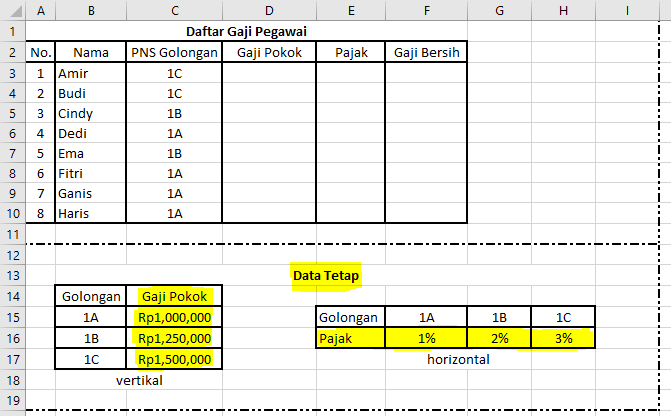
Perhatikan bab data tetap atau data yang telah ditetapkan pada gambar di atas.
Terlihat bahwa tabel Gaji Pokok disusun secara vertikal sehingga memakai rumus VLOOKUP, sedangkan tabel Pajak disusun secara horizontal, sehingga memakai rumus HLOOKUP.
Rumus LOOKUP berfungsi untuk memuat atau membaca data tetap atau data yang telah ditetapkan dalam sebuah tabel.
Rumus LOOKUP dibagi menjadi 2,VLOOKUP dan HLOOKUP. Perbedaan antara keduanya yaitu pada pembacaan datanya, VLOOKUP membaca data yang disusun secara vertikal, sedangkan HLOOKUP membaca data yang disusun secara horizontal.
Kali ini blog akan mengajak Anda untuk lebih memahami fungsi dan cara memakai rumus VLOOKUP dan HLOOKUP.
Baca juga Cara Membuat Laporan Keuangan Sederhana di Excel.
Katakanlah Anda sebagai sekretaris suatu perusahaan negara, dan Anda diminta oleh bos Anda untuk menciptakan daftar honor PNS yang bekerja di lingkungan Anda. Tiap PNS yang digaji akan dipotong pajak yang besarnya sesuai golongan masing-masing.
Untuk lebih memahaminya silahkan simak gambar di bawah ini.
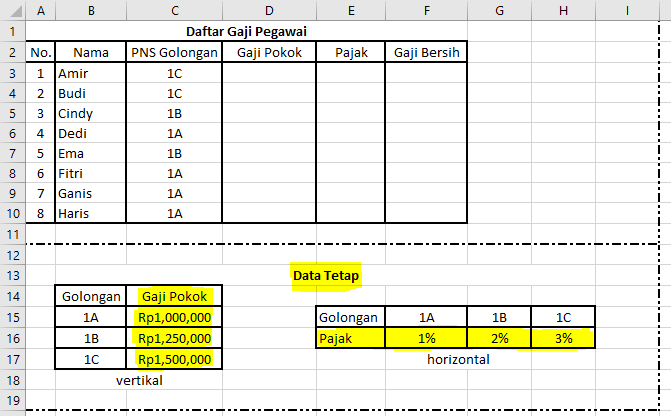
Perhatikan bab data tetap atau data yang telah ditetapkan pada gambar di atas.
Terlihat bahwa tabel Gaji Pokok disusun secara vertikal sehingga memakai rumus VLOOKUP, sedangkan tabel Pajak disusun secara horizontal, sehingga memakai rumus HLOOKUP.
=VLOOKUP(lookup_value;table_array;col_index_num;[range_lookup])
dan
=HLOOKUP(lookup_value;table_array;col_index_num;[range_lookup])
Keterangan :
- lookup_value : sel kunci untuk mencari nilai LOOKUP
- table_array : rentang sel tabel yang memuat data tetap atau data yang telah ditetapkan
- col_index_num : kolom/baris data lookup_value
- range_lookup : ada 2 pilihan, TRUE atau FALSE, kalau dikosongi akan dianggap TRUE
- TRUE untuk nilai yang mendekati
- FALSE untuk nilai sama persis
Pada nama sel rentang tabel data tetap atau data yang ditetapkan, berikan nilai adikara yang disimbolkan dengan dollar ($) dan diletakkan di antara karakter dan angka pada nama sel.

Untuk mencari Pajak sesuai golongan PNS masing-masing, kita gunakan rumus HLOOKUP.
Sama ibarat VLOOKUP, tabel data tetap atau data yang ditetapkan diberikan nilai absolut.
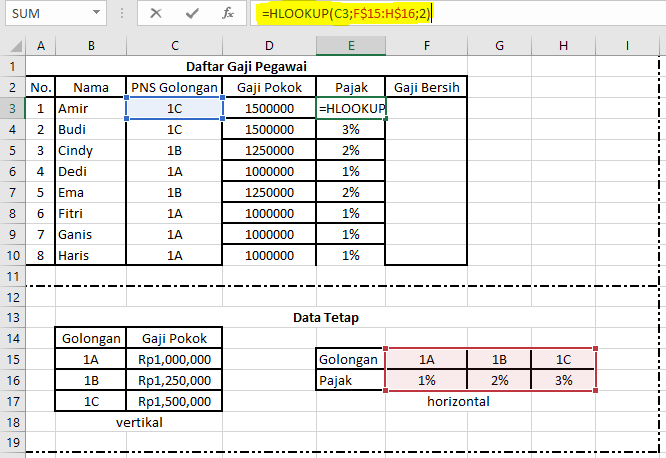
Untuk mencari Gaji Bersih, cukup memakai rumus dasar Excel ibarat dijelaskan pada gambar di bawah ini.
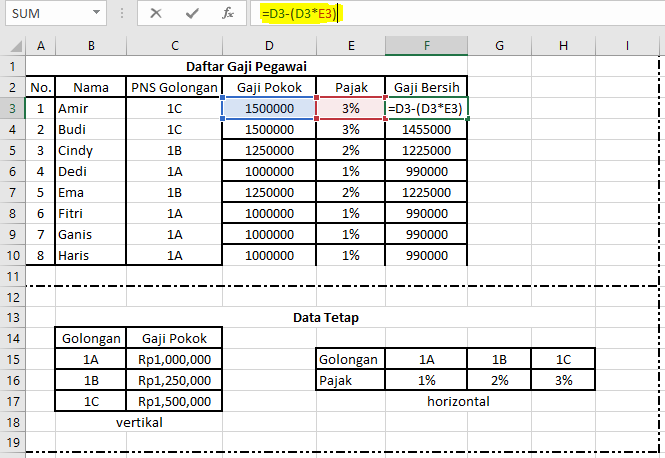
Sekian artikel Fungsi dan Cara Menggunakan Rumus VLOOKUP dan HLOOKUP Excel, kalau ada pertanyaan silahkan sampaikan di kotak komentar. Jangan lupa bagikan artikel ini ke teman-teman Anda, ya!
Sumber https://duarupa.blogspot.com/
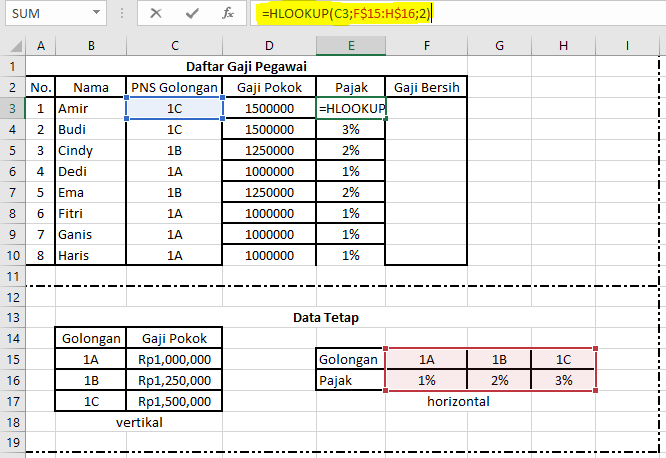
Untuk mencari Gaji Bersih, cukup memakai rumus dasar Excel ibarat dijelaskan pada gambar di bawah ini.
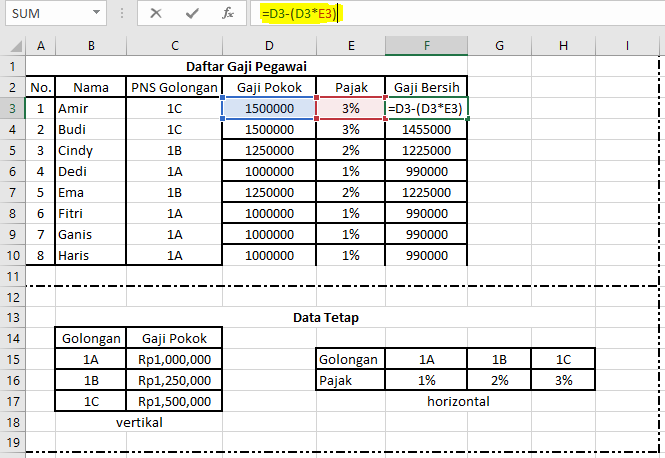
Sekian artikel Fungsi dan Cara Menggunakan Rumus VLOOKUP dan HLOOKUP Excel, kalau ada pertanyaan silahkan sampaikan di kotak komentar. Jangan lupa bagikan artikel ini ke teman-teman Anda, ya!
Sumber https://duarupa.blogspot.com/
Related Posts
- Rumus Penjumlahan Pengurangan Perkalian Pembagian ExcelRumus Formula Fungsi Dasar Penjumlahan, Pengurangan, Perkalian, dan Pembagian di Microsoft Excel - Untuk sanggup memaksimalkan fungsi kerja Microsoft ...
- Pengertian Dan Fungsi Microsoft ExcelPengertian dan Fungsi Microsoft Office Excel - Menurut Wikipedia Indonesia, Microsoft Word yaitu sebuah aplikasi lembar kerja spreadsheet yang mempun ...
- Cara Memakai Rumus Fungsi Sumif Dan Sumifs ExcelCara Menggunakan Rumus Fungsi SUMIF dan SUMIFS di MS Excel - Setelah sebelumnya kita berguru wacana rumus dasar penjumlahan Excel, kali ini blog aka ...
- Cara Mengubah Data Kolom Menjadi Baris Di Microsoft ExcelCara Mengubah Data Kolom Menjadi Baris di Microsoft Excel - Kali ini blog akan sharing cara menciptakan data kolom menjadi baris atau sebaliknya. L ...
- Fungsi Tanda $ Dolar Sel Acuan Diktatorial Pada ExcelFungsi Tanda $ Dollar Absolute Cell Reference Pada Excel - Sebelum memahami apa fungsi absolut, terlebih dahulu kita pahami apa itu sel referensi. D ...
- Cara Gampang Menggabungkan Data Sel Di ExcelCara Menggabungkan Data Sel di Excel - Kali ini blog akan membuatkan 3 cara untuk menggabungkan data di dalam sel Excel. Data yang hendak digabungk ...





